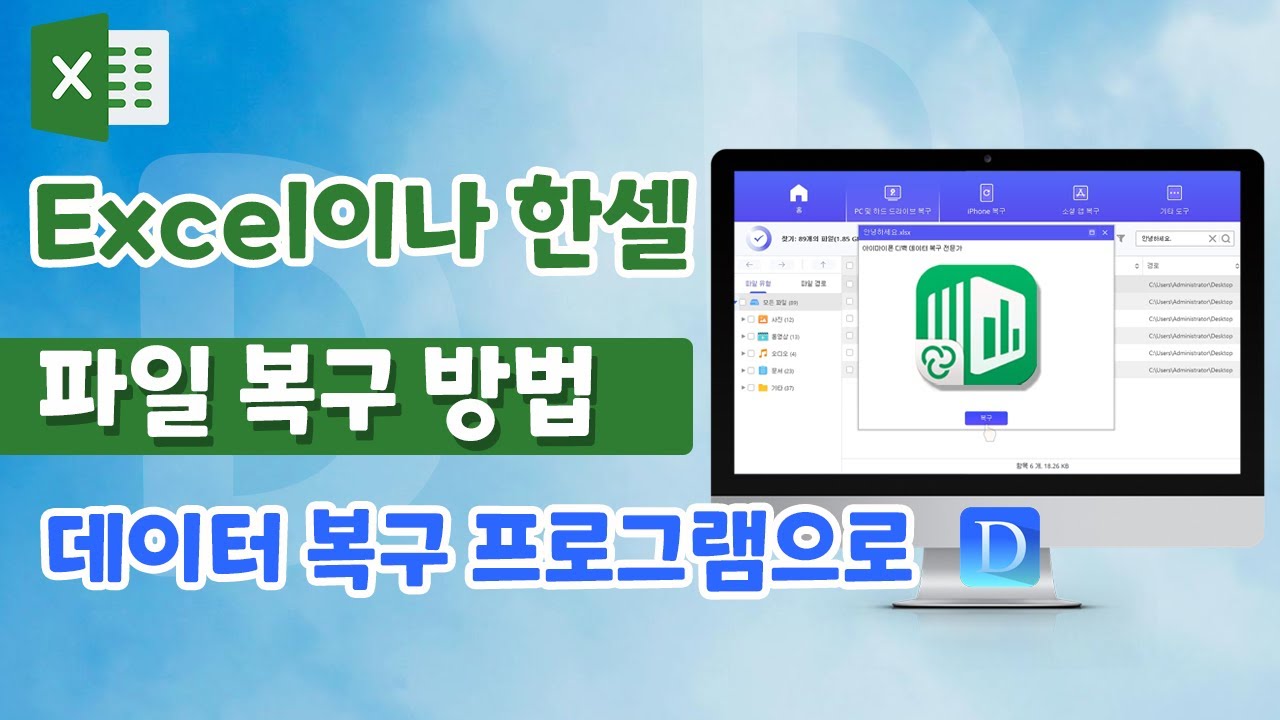컴퓨터로 업무를 하다보면 암호화된 중요한 엑셀 파일이 손상되거나 혹은 실수로 삭제되는 경우가 발생할 수 있습니다. 또는 엑셀 암호를 잊어버려 파일을 열어볼 수 없는 난감한 상황이 발생하는 경우도 종종 발생합니다. 이런 상황을 해결할 수 있는 일반적으로 알려진 방법과 함께 몇가지 새로운 해결책을 제안해 드립니다.
바로 엑셀 복원하기 Windows 11/10/8.1/8/7 지원 안전한 다운로드 바로 엑셀 복원하기 Mac OS 지원 안전한 다운로드
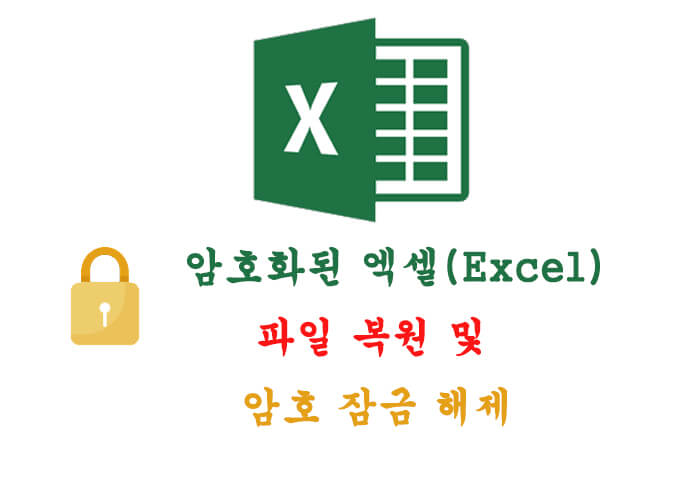
1부: 암호화된 엑셀 파일 복원 방법
1방법 1. 가장 쉬운 방법- 휴지통에서 엑셀 복원하기
암호화된 중요한 엑셀 파일이 삭제된 경우 이를 복원하는 방법 중 가장 쉬운 것은 바로 휴지통에서 파일을 복원하는 것입니다.
1단계. 바탕화면에 있는 휴지통 아이콘을 더블 클릭하여 실행합니다.
2단계. 삭제된 엑셀 파일을 찾아 마우스 우클릭 후 ‘복원’을 선택하면, 엑셀 파일이 원래 있었던 폴더로 복원됩니다.

2방법 2. Windows 파일 탐색기에서 엑셀 파일명 검색하기
만약 중요한 엑셀 파일이 사라져서 찾을 수 없는 경우, 이를 해결할 수 있는 간단한 방법은 바로 Windows 파일 탐색기에서 파일명을 검색해 보는 것입니다. 이 방법은 파일이 삭제되거나 손상되는 것이 아니라 파일이 저장된 위치가 변경된 경우에 유효한 방법입니다.
1단계. 윈도우 메뉴에서 파일 탐색기를 실행하거나 단축키 윈도우+E 버튼을 클릭합니다.
2단계. 파일 탐색기 오른쪽 상단에 있는 검색창에 파일명을 입력합니다. 파일명이 정확하지 않은 경우 *.xls 또는 *.xlsx 등의 엑셀 확장자를 입력하여 파일을 찾을 수도 있습니다.
3단계. 화면에 표시되는 엑셀파일 중 원하는 파일이 있는지 확인하고, 올바른 파일을 찾았다면 원하는 폴더로 이동하여 사용합니다.
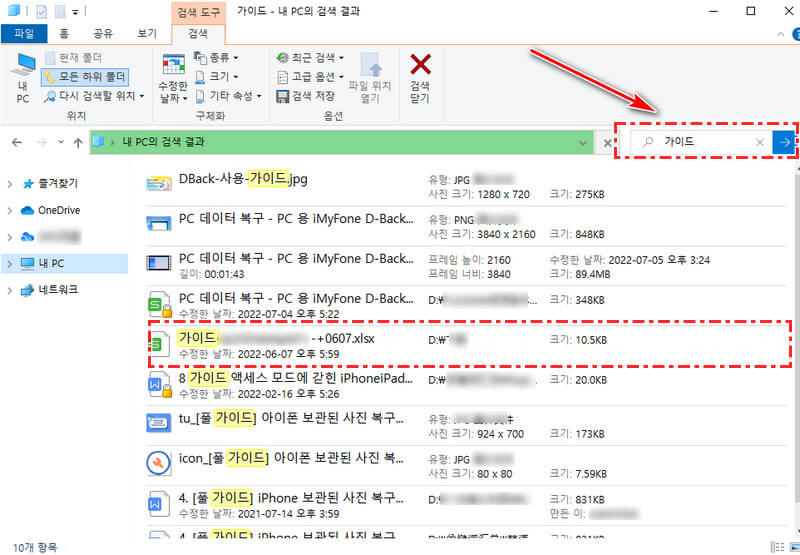
3방법 3. 백업 없이 암호화된 엑셀 파일 복원하기
만약 중요한 엑셀 파일을 휴지통이나 파일 탐색기에서 다시 찾을 수 없고, 백업도 되어 있지 않다면 파일을 복원하기 위해서는 파일 복구를 전문으로 하는 프로그램을 사용해 볼 수 있습니다.
컴퓨터에서 엑셀 파일을 복원하기 위해서는 「iMyFone D-Back」 엑셀 데이터 복구 프로그램을 가장 먼저 사용해 볼 수 있습니다. 이 프로그램은 이미 전 세계적으로 수많은 사용자들이 파일 복구를 위해 애용하고 있는 프로그램으로 성능이 검증된 프로그램으로, 엑셀 파일 뿐만 아니라 다양한 파일, 문서 등을 복구할 수 있습니다.
1단계. PC용 D-Back 프로그램을 다운로드 받아 설치합니다. (윈도우 Mac OS 버전 제공)
무료 다운로드 Windows 버전 지원 안전한 다운로드 무료 다운로드 Mac OS 지원 안전한 다운로드
2단계. 설치된 PC용 D-Back 프로그램을 실행한 후 복구할 파일이 포함되어 있는 드라이브 위치를 선택 한 후 ‘스캔’을 진행합니다. (하드 드라이브, USB, SSD 등 선택 후 상세 폴더를 선택하여 스캔 가능)

3단계. 실시간으로 복구 가능한 파일을 스캔하면서 화면서 파일명이 나오면, 복구 필요한 엑셀 파일을 확인 후 ‘미리보기’로 해당 파일이 맞는지 확인 합니다.

4단계. 스캔된 파일이 복구해야하는 엑셀 파일이 맞는다면, ‘복구’를 선택하여 파일 복구를 진행합니다. (엑셀 파일 이외에도 다양한 파일 형식을 복구할 수 있으며, 한번에 여러 파일을 복구할 수도 있습니다.)

위와 같이 심플한 단계를 통해 중요한 엑셀 파일을 복구할 수 있습니다. 또한 이 프로그램은 엑셀 파일 이외에도 사진, 비디오, 각종 문서 및 파일 등 1천여 가지의 파일 형식을 복구할 수 있으며 손상된 파티션 및 하드드라이브 복구 등도 가능합니다.
엑셀 파일 복구 프로그램의 사용 가이드 동영상
손상되거나 삭제된 엑셀이나 한셀 파일 복구하는 방법의 동영상 사용 가이드를 보십시오.
PC 용 D-Back 프로그램이 많은 사람들에게 사랑받는 이유:
올인원 솔루션 (삭제 파일, 비운 휴지통, 포맷된 장치, 바이러스 복구, 시스템 충돌 복구 등)
다양한 유형의 스토리지 장치에서 데이터 복구 (PC/노트북, 하드 드라이브, 외장 디스크, SSD, USB드라이브, 메모리카드, 디지털 카메라 등)
1천개 이상의 파일 유형 지원 (문서, 그래픽, 동영상, 오디오, 메일, 기타 아카이브 등)
높은 복구율과 빠른 스캔 속도, 파일 필터, 무료 검색 및 미리보기 지원
보저스
Excel에서 삭제된 워크시트 및 엑셀 파일을 복구하려면 아이마이폰 디백 PC 데이터 복구 프로그램을 사용하여 다양한 컴퓨터 및 하드 드라이브 문제를 해결할 수 있고 원하는 삭제된 데이터를 선택적으로 복구합니다. 여러분에게 특별 보너스 (10% 할인 쿠폰) 이 준비되었습니다!
이 준비되었습니다!
2부: 암호화된 엑셀 파일 잠금 해제 방법
1방법 1. 엑셀 파일 암호 제거하기
암호화된 엑셀 파일을 사용하려면 엑셀 비번 해제가 필요합니다. 만약 엑셀 비밀번호가 기억나지 않아서 중요한 파일을 열 수 없는 상황이라면, 엑셀 암호 제거를 시도해 볼 수 있습니다.
1단계. 원하는 위치에 새로운 폴더를 생성 후 암호화된 엑셀 파일을 해당 폴더로 이동 시킨 후 폴더 옵션 메뉴로 들어갑니다.
2단계. 폴더 옵션창에서 보기탭으로 들어간 후 고급 설정 아래에 있는 ‘알려진 파일 형식의 확장명 숨기기’를 선택 취소하고 ‘적용’합니다.
3단계. 암호화된 엑셀 파일의 확장자를 .zip으로 변경합니다.
4단계. 압축 파일 해제 프로그램을 구동하여 해당 zip 파일을 열면 나오는 폴더에 들어가서 sheet1.xml 파일을 찾은 후 마우스 우클릭 > 연결 프로그램 > 메모장을 클릭합니다.
5단계. 메모장 내에서 sheetProtection algorithmName= 부분을 찾은 후 “ “ (큰따옴표) 안에 있는 암호를 삭제 후 메모장을 저장합니다.
6단계. 확장자를 zip 에서 다시 xlsx로 변경 후 엑셀 파일을 열고 검토 창에서 엑셀 시트 보호 해제를 클릭합니다.
2방법 2. Excel 시트에서 암호 보호 제거
암호화된 엑셀 잠금 해제 방법 중에 엑셀 시트에서 암호 보호를 제거하는 방법도 있습니다. 이 방법은 다음의 단계를 따르면 됩니다.
1단계. 암호화된 엑셀 파일을 복사한 후 원본 파일의 확장자를 zip으로 변경합니다.
2단계. 압축 해제 파일을 사용하여 압축 파일을 열고 workbook.xml 파일을 찾아 바탕화면에 복사합니다.
3단계. 메모장에서 xml 파일을 열고 lockStructure 번호를 1에서 0으로 변경합니다.
4단계. 변경된 파일을 저장 후 압축 해제 창에 다시 복사하여 넣어서 이전에 있던 workbook.xml 파일을 대체합니다.
5단계. 원래 암호화된 엑셀 파일의 확장자를 xlsx로 다시 변경한 후 엑셀 프로그램에서 ‘연결 활성화’를 클릭합니다.
3방법 3. VBA 코드로 Excel 암호 해제하기
엑셀 비밀번호 해제를 위해 VBA 코드로 암호를 해제하는 방법을 사용해 볼 수도 있습니다.
1단계. 새 엑셀 파일을 열고 Alt + F11을 눌러 VBA 창을 실행합니다.
2단계. 삽입을 클릭한 후 ‘모듈’을 선택하고, 일반 창에서 VBA 코드를 입력합니다.
3단계. 실행을 클릭한 후 팝업 창에서 확인 클릭하고 VBA 창을 닫으면 엑셀 시트의 암호가 해제됩니다.
결론:
암호화된 엑셀 파일 복원 및 암호 잠금 해제 방법을 알아보았습니다. 알려진 여러가지 방법을 사용하여 문제 해결을 시도해 볼 수 있으나, 가장 좋은 방법은 검증된 파일 복구 프로그램을 잘 활용하는 것입니다. 앞서 언급한 「PC 용 iMyFone D-Back」 데이터 복구 프로그램의 경우 가장 좋은 선택이 될 수 있을 것입니다.
iMyFone D-Back 엑셀 복구 전문가
무료 다운로드 Windows 버전 지원 안전한 다운로드 무료 다운로드 Mac OS 지원 안전한 다운로드